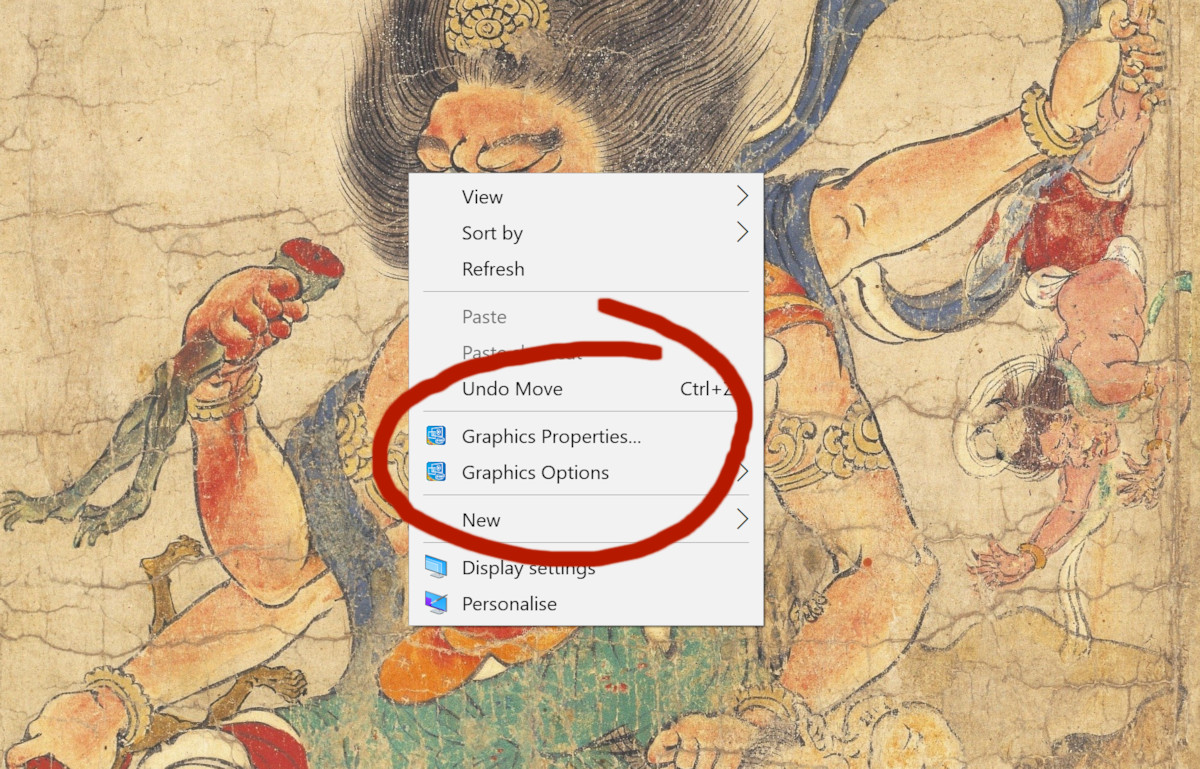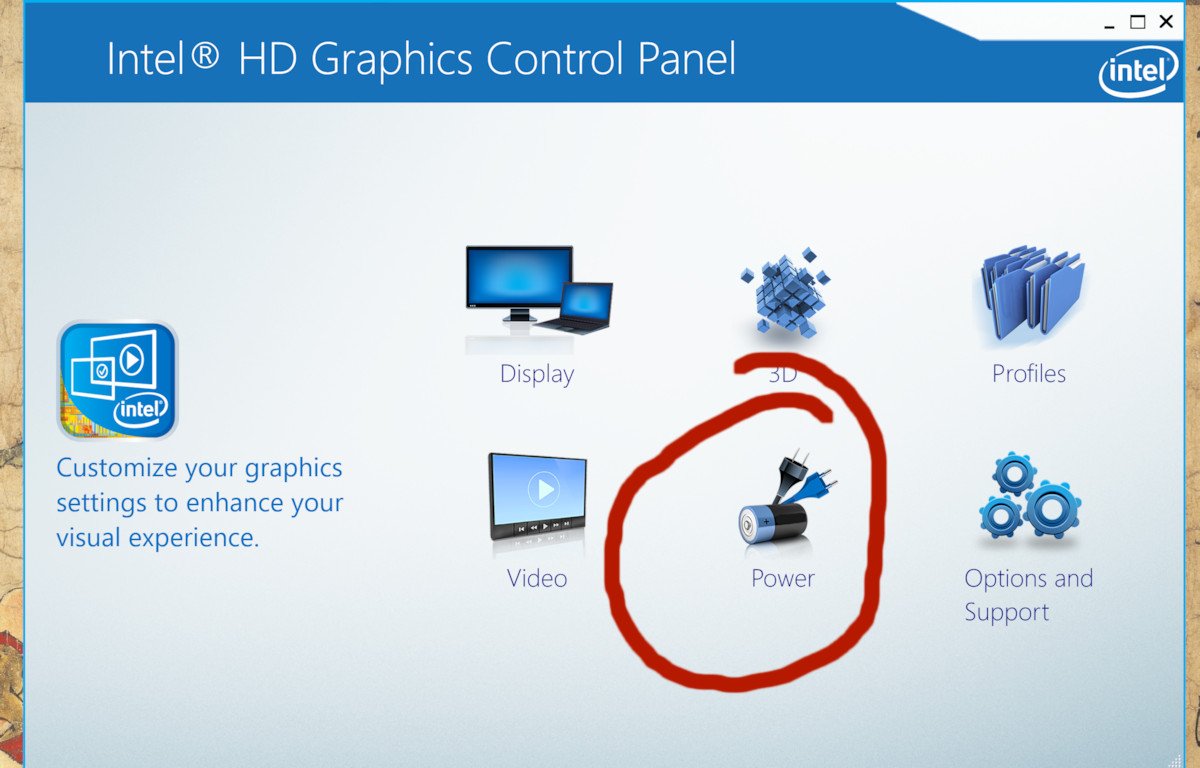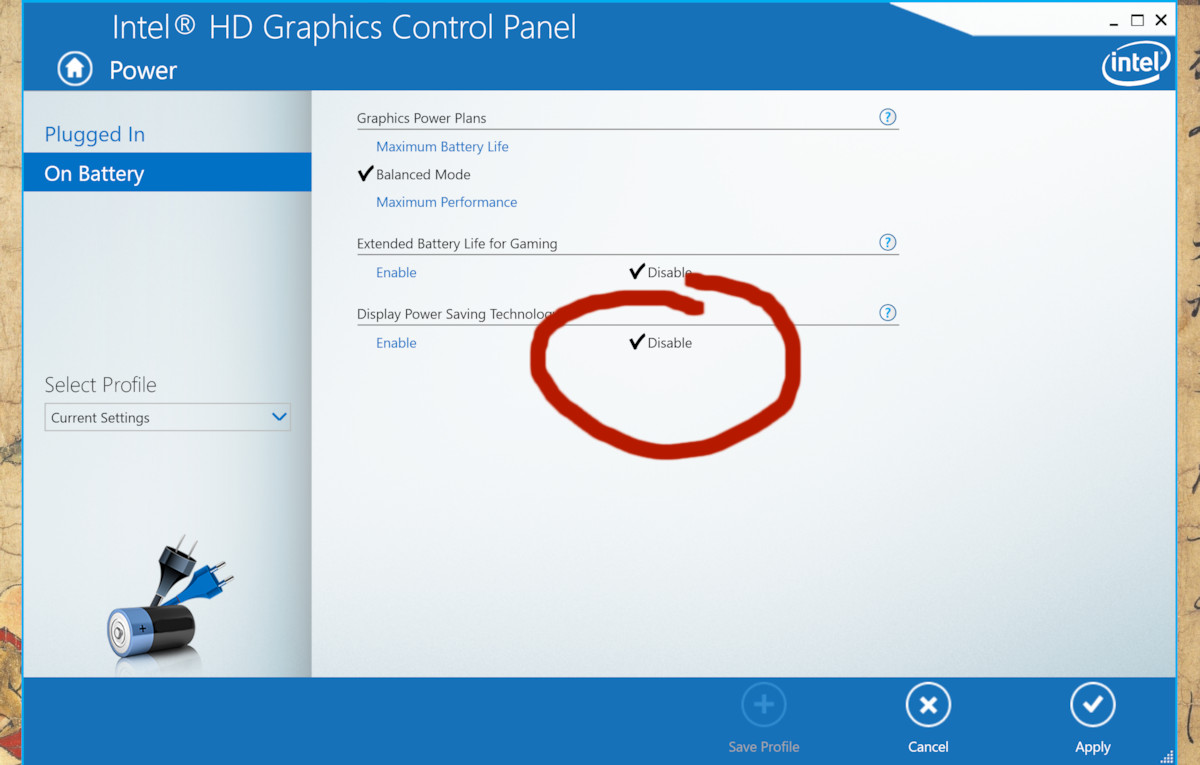Mẹo: Đây có thể là giải pháp cho sự cố màn hình máy tính xách tay nhấp nháy của bạn
1 phút đọc
Được đăng trên
Đọc trang tiết lộ của chúng tôi để tìm hiểu cách bạn có thể giúp MSPoweruser duy trì nhóm biên tập Tìm hiểu thêm

Nếu bạn, giống như tôi, đã khó chịu trong nhiều năm vì màn hình máy tính xách tay có độ sáng dao động ngẫu nhiên, bất chấp mọi rắc rối với cài đặt độ sáng tự động của Windows 10, thì đây có thể là giải pháp mà bạn đang khao khát.
Có vẻ như bên cạnh các điều khiển độ sáng tích hợp của Windows 10, GPU tích hợp của Intel còn có khả năng quản lý năng lượng riêng, bao gồm cả điều khiển độ sáng khá rắc rối.
Tuy nhiên, vấn đề rất dễ giải quyết.
1. Nhấp chuột phải vào màn hình của bạn và chọn Đặc tinh đô hoạ.
2. Lựa chọn Power trong ứng dụng bật lên.
3. Vô hiệu hóa Công nghệ tiết kiệm năng lượng hiển thị hoặc trong Trên pin or Cắm vào chế độ (trên cùng bên trái), tùy theo bạn thích.
Tất nhiên, điều này sẽ ảnh hưởng đến việc sử dụng năng lượng của máy tính xách tay của bạn, nhưng đối với tôi, đây là một cái giá nhỏ phải trả cho một thiết bị không thực sự khiến tôi bị giật mình.
Vấn đề này tạo điều kiện tốt cho việc các OEM không được phép có ứng dụng cài đặt của riêng mình và không được Microsoft kiểm soát tập trung mọi thứ.
Mẹo này có giải quyết được vấn đề cho bạn không? Hãy cho chúng tôi biết dưới đây.